Este post te va a gustar, lo presiento.
¿Por qué? Porque es la guía definitiva paso a paso para que crees tu tienda de Amazon Afiliados o TSA.
Pero antes de empezar una aclaración del término TSA (porque lo vamos a estar utilizando a lo largo del post).
¿Qué es TSA? Es el término que utilizamos cuando hablamos de una tienda que vende muchos productos o artículos diferentes, pero que tienen algo en común.
EJEMPLO: Imagínate una tienda sobre reptiles, en la que puedes encontrar desde bombillas de calor infrarroja, hasta terrarios, decoración, camisetas, libros, alimentos o incluso una incubadora para huevos de reptil (sí, existe).
Tienen en común que todos los artículos de la tienda giran entorno a los reptiles, pero hay una inmensa variedad de productos.
Otro ejemplo, que solemos poner muy a menudo es la web de decalaveras.com
Te lo muestro en imágenes:
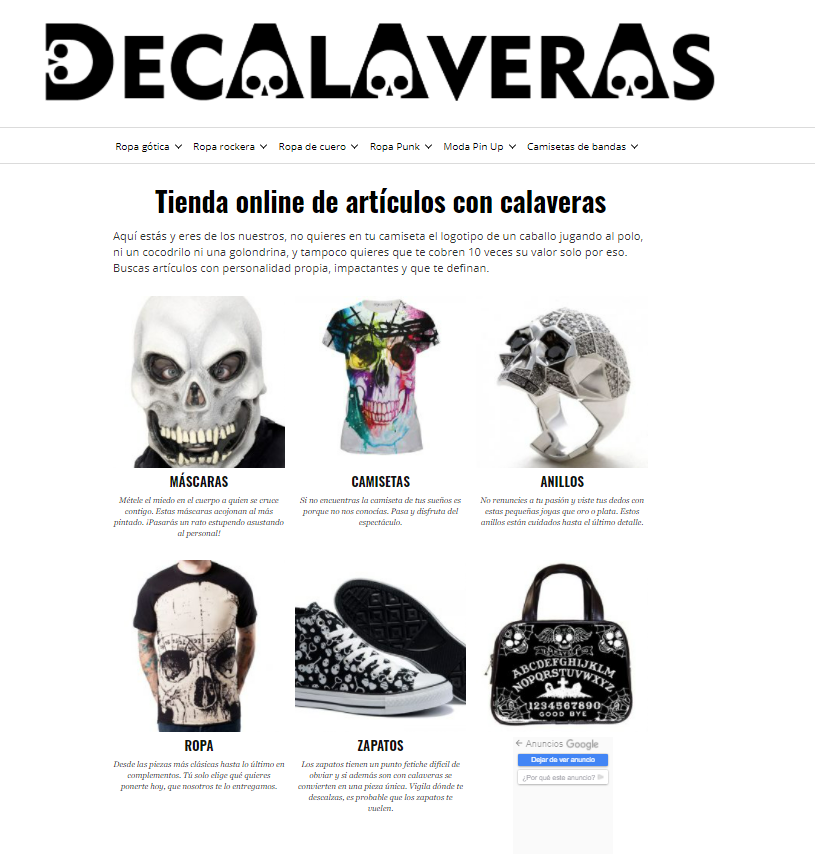
Decalaveras.com es una TSA en toda regla. Se trata de una tienda en la que encontrarás diversas categorías de artículos que tienen una cosa en común, las calaveras.
Bien, una vez aclarado este punto…
¡PASEMOS A LA ACCIÓN!
⮞ ¿Qué necesitas para crear una tienda de Afiliados de Amazon?
1. Selecciona un nicho rentable
No hay un método que te asegure que el nicho que has seleccionado te vaya a dar buenos resultados.
Pero hay un factor MUY importante que puedes tener en cuenta, y que será de gran ayuda a la hora de seleccionar el nicho para tu web de afiliado de Amazon:
¡Elige un nicho vertical!
¿Y esto qué es?
Un nicho vertical es aquel sector que es específico y te permite desarrollar dicha temática en profundidad.
La ventaja que nos proporciona elegir un nicho vertical es que tendrá menos búsquedas que un sector más genérico y por lo tanto la competencia será menor. Lo que nos permitirá posicionar nuestra tienda más fácilmente.
¿La buena noticia?
Es que hay infinitos productos en Amazon y por lo tanto una fuente inagotable de nichos a los que dirigirnos.
Lo único que debemos hacer es ir al catálogo de Amazon y echar un vistazo a todas las posibilidades que nos ofrece la plataforma. Investiga las diferentes categorías que hay y busca inspiración.
¿Te acuerdas que antes hemos hablado de decalaveras.com?
Bien, ese es un buen ejemplo de nicho vertical. Tal y como hemos comentado antes se trata de una web con una gran variedad de productos con algo en común: las calaveras.
Te vamos a explicar los aspectos que se tuvieron en cuenta para seleccionar esta temática concreta:
Se localizó un interés en productos con calaveras
Y aunque no haya muchos usuarios que busquen este tipo de artículos, trabajando la keyword podemos lograr atraer mucho tráfico y convertirnos en la referencia dentro de esa temática.
No hay excesiva competencia
Tal y como hemos comentado, no hay millones de búsquedas para productos de calaveras, lo que significa que hay menos competencia.
En Amazon hay suficientes productos de calaveras
En la plataforma contamos con todo lo necesario para crear una tienda online con productos variados que tengan el nexo común de las calaveras.
Hay algo que debes tener muy en cuenta, se trata de una acción que debes realizar para asegurar que has tomado una buena decisión: utilizar el planificador de palabras clave de Google.
Esta herramienta nos ofrece un intervalo de rangos, que es clave para investigar y ayudarnos a saber cuál es la clasificación de esa palabra clave, y aportar además palabras clave relacionadas.
¿Qué pasos debemos seguir? ¡Te lo enseñamos!
Abrimos el planificador de keywords y seleccionamos “buscar palabras clave nuevas…”

Hacemos una búsqueda con la palabra clave que hemos seleccionado, nosotros vamos a seguir utilizando el ejemplo de decalaveras.com así que escribimos “camisetas de calaveras”.
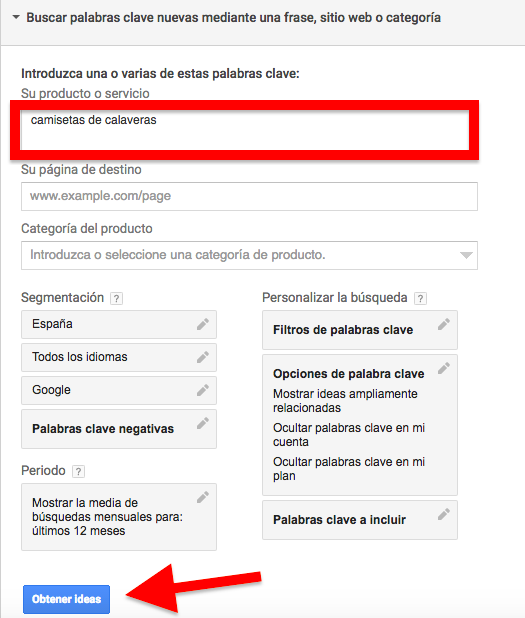
El keyword planner nos muestra lo siguiente:
¿Esto qué significa? ¿Son muchas las búsquedas o son pocas?
La herramienta nos indica que nuestra palabra clave tiene un promedio de búsquedas mensuales de entre 100 y 1.000, y que cuenta con una competencia media.
Al mismo tiempo, nos muestra otras palabras clave ordenadas por relevancia y con sus correspondientes intervalos de búsquedas mensuales.
No, no son muchas búsquedas, pero esas búsquedas existen. Están ahí. Lo que supone una oportunidad para nosotros.
Aunque pueda parecer un nicho muy pequeño, tienes que tener en cuenta que eso nos da cierta ventaja para convertir ese “micronicho” en una temática muy grande.
Si quieres indagar más en el tema tienes herramientas de pago que te darán información mucho más precisa:
Sistrix
Ahref
Screaming Frog
Semrush
Asimismo, para hacerte una idea de las búsquedas que se realizan en Google busca tu palabra clave en el motor de búsqueda. Esto te facilitará información sobre tu competencia.
2. Elige tu dominio, contrata un hosting e instala WordPress
No te preocupes si no sabes lo que es nada de esto. Te lo explicamos.
Dominio: Un nombre de dominio es un nombre fácil de recordar y específico que se utiliza para describir la temática de tu sitio web y que va asociado a una dirección IP. Por ejemplo, el dominio de la tienda de calaveras de la que llevamos hablando un rato es: decalaveras.com
Hosting: Es el lugar donde alojas o almacenas toda la información, contenido, imágenes o videos que contiene tu web. Esto permite que tu sitio web pueda ser visitado por usuarios conectados a Internet.
WordPress: Se trata de un sistema de gestión de contenidos que te permite crear un blog u otro tipo de web de manera sencilla e intuitiva. Es el lugar donde añades, editas o eliminas el contenido de tu sitio web.
Tras esta explicación…
Para elegir el dominio es importante tener en cuenta los siguientes aspectos:
Es recomendable que incluya la palabra clave de tu nicho vertical.
Te aconsejo un dominio universal o genérico (.com, .net, .org etc.).
Si tu palabra clave está ocupada y ya es propiedad de alguien, intenta añadir prefijos o sufijos.
Una vez lo hayas decidido, cómpralo.
Si crees que necesitas profundizar más en el tema para entender mejor cómo elegir un buen dominio te dejo este video de aquí abajo:
Lo más importante a la hora de seleccionar un hosting es que selecciones uno de calidad. Normalmente eso suele tener un precio (un hosting oscila entre los 3 y 12 euros).
Pero puedes elegir el hosting que quieras. Te dejo un video para que profundices más en el tema y sepas a qué me refiero con calidad y los tipos de hosting que puedes encontrar en el mercado.
WordPress tal y como hemos mencionado antes, es el sistema que te permite crear tu sitio web. Esta herramienta no requiere conocimientos técnicos, tampoco saber código ni nada por el estilo. Es sencilla e intuitiva.
La manera más sencilla de instalar WordPress es desde el propio panel del hosting que hayas contratado con la aplicación llamada: Installatron Applications Installer.
Una vez dentro, busca WordPress y clica en el icono:
Ahora haz clic en “Instalar esta aplicación”
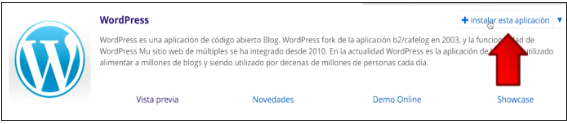
Haz scroll hasta abajo y vuelve a hacer clic en “Instalar” tal y como te señalo en la foto.
Y ya está. Tu WordPress ya está instalándose y en cuestión de segundos podrás acceder.
3. Selecciona las primeras keywords
Antes de crear las categorías en las que se ordenarán nuestros productos, debemos decidir cuáles van a ser y esto debe estar justificado a través de un estudio de palabras clave.
Podemos empezar con 10 categorías y según vayas avanzando con tu web de afiliados de Amazon, puedes ir añadiendo más si existe dicha necesidad.
Vete a Amazon y busca en el buscador (valga la redundancia), tu palabra clave. En nuestro caso buscamos “de calaveras”
Amazon te mostrará la infinidad de productos relacionados con calaveras que puedes encontrar en la plataforma. Revisa todas las clasificaciones en la lista que te muestra Amazon y extrae las categorías que puedan ser más interesantes en tu nicho concreto.
Una vez cuentes con un listado de categorías puedes empezar con tu estudio de palabras clave.
Para realizar dicho estudio volveremos a utilizar la herramienta que hemos utilizado anteriormente: Planificador de Palabras Clave de Google, y también acudiremos a Semrush.
Vamos buscando categoría por categoría en el buscador del Keyword Planner, que nos permitirá obtener ideas de palabras clave relacionadas con dicha categoría, y que podremos añadir a los contenidos que creemos.
Seguiremos los mismos pasos con la herramienta de Semrush.
No solamente tendremos en cuenta lo que nos dice la herramienta sino que haremos caso también al sentido común. No todas las keywords que nos muestran las herramientas serán válidas. Debemos hacer una selección, que dependerá del contexto y relevancia de la keyword.
También podemos hacer una búsqueda de la categoría en Google, e ir al primer resultado que nos aparezca, copiamos el enlace y lo buscamos en Semrush. La herramientas nos mostrará cuáles son las keyword que están llevando tráfico a dicha web.
Estas son las palabras clave que nos interesan a nosotros incluir en nuestra categoría. Este proceso debes repetirlo con las diferentes categorías que hayas decidido incluir en tu TSA.
Es esencial que realices también una búsqueda de palabras transaccionales.
¿Qué son las keyword transaccionales?
Son aquellas palabras clave que están relacionadas o vinculadas con una intención de compra. Es decir: comprar, barato, precio, regalar…
No olvidemos que lo que pretendemos es vender, por lo que también tenemos que investigar las palabras clave que pueden atraer tráfico cualificado con intención de compra.
Así que, piensa en lo que podría escribir en los motores de búsqueda un usuario interesado en comprar tu producto y analízalo.
4. Crea las categorías de tu TSA y redacta los contenidos
El siguiente paso tras haber llevado a cabo todo lo anterior, es crear la estructura de tu tienda de Amazon Afiliados.
Para crear la estructura comenzaremos creando las categorías que has decidido incluir en tu TSA. Para ello creamos páginas en WordPress (no entradas). Para crear páginas deberás dirigirte a la barra lateral que se encuentra a la izquierda de tu cuenta en WordPress y seleccionar la sección de páginas (añadir nueva).

Creamos contenidos que tengan entre 350 y 450 palabras, y que incluyan las keywords que hemos determinado anteriormente en el análisis de palabras clave por categorías.
El H1 de esta página, es decir el titular, será el nombre de la categoría, por ejemplo: “Anillos de Calaveras”
Y empezamos a crear el contenido. La palabra clave la podemos ir añadiendo con diferentes variaciones (podemos alternar plural y singular o jugar con palabras clave transaccionales):
✔ Anillo de calaveras
✔ Comprar Anillo de calaveras
✔ Tienda de anillos con calaveras
etc.
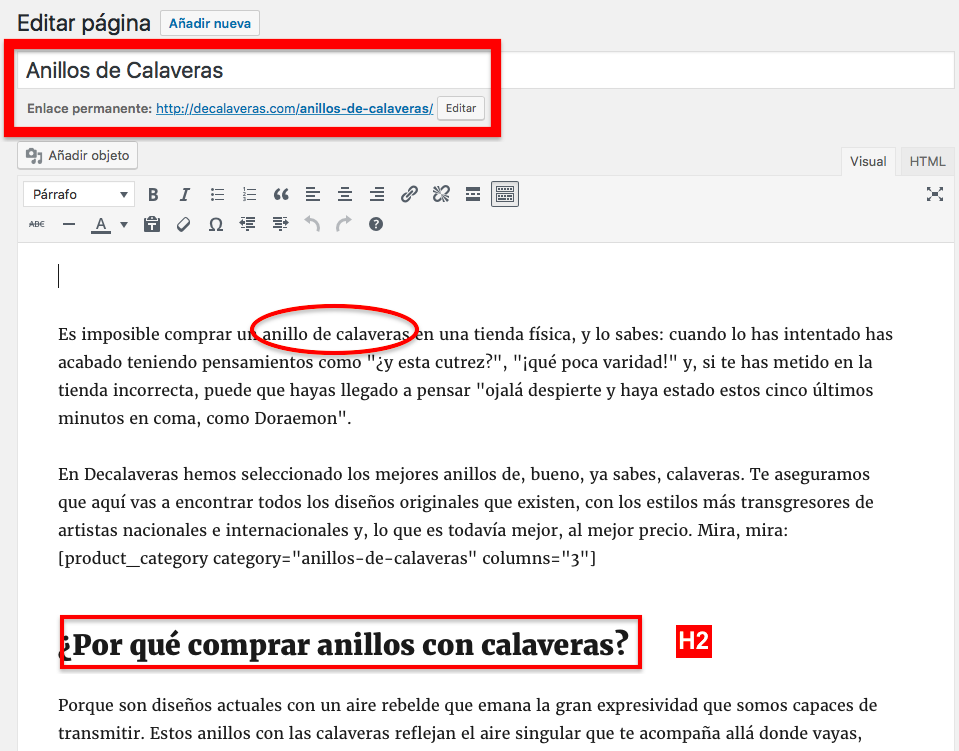
Añade un H2 (titular dentro del cuerpo del texto) que también incluya la palabra clave principal con variación del H1.
Este proceso de creación de las páginas lo llevaremos a cabo con cada categoría que hayas determinado crear.
Tras haber creado el contenido, añade una foto destacada (foto del producto de la categoría)
Puedes añadirla desde la barra lateral que se encuentra a la derecha (abajo del todo encontrarás un apartado llamado “Asignar imagen destacada”).

Haz click en la primera opción y selecciona o arrastra el archivo con la imagen que quieras incluir. En nuestro caso la foto de un anillo con una calavera.

5. Transforma WordPress en una tienda de Amazon Afiliados con woocommerce
Para transformar nuestro WordPress en una tienda utilizaremos un plugin llamado: WOOCOMMERCE (una herramienta de uso sencillo que te permitirá crear una tienda online).
? ¿Cómo Instalar WOOCOMMERCE para crear tu tienda de Amazon Afiliados?
Vamos a ver, paso a paso, cómo instalar este plugin y montar tu tienda de Amazon Afiliados en WordPress.
Woocomerce es un plugin muy sencillo y pertenece a WordPress, es de hecho uno de los motivos por los que hemos seleccionado esta plataforma para crear nuestro sitio web.
Para instalar Woocomerce, nos dirigimos al apartado PLUGINS (columna lateral situada a la izquierda)
Una vez hayamos clicado, se abrirá la siguiente pantalla y escribiremos en el buscador de la derecha: Woocommerce y lo instalamos clicando en el botón de instalar ahora. 
Una vez instalado el plugin se añade automáticamente en la sección de plugins donde tendremos todos los plugins que añadamos en el futuro.
Vete a dicha sección para comprobar que lo has instalado correctamente.
Una vez comprobado, volveremos a la sección de añadir nuevos plugins e instalaremos uno llamado: Woocommerce Shortcodes. Este plugin nos ayudará a subir los productos a nuestra TSA agrupados por categorías.
Cuando hayas activado este plugin, cada vez que quieras crear una página, o accedas a una página ya creada, aparecerá en la barra de herramientas un apartado con el nombre Woocommerce.
Más adelante profundizaremos más en este tema.
? Ajustes y Configuración del plugin Woocommerce
Cuando instalas y activas Woocommerce en WordPress, automáticamente, se añade un apartado propio del plugin en la columna de la izquierda y una sección de productos (igual que en la imagen).
El siguiente paso será clicar en Woocommerce y en AJUSTES. Nos colocamos en la pestaña GENERAL.
Vamos a determinar la configuración de los aspectos básicos de nuestra tienda de Amazon Afiliados (ubicación, moneda etc.). Una vez completamos la información necesaria, guardamos los cambios.
IMPORTANTE: Desactivamos los envíos porque no vamos a realizar ninguno. Solamente a recomendar productos. Es Amazon quien se encarga de esa parte.
? Existen otros Plugins Básicos
Existen otros muchos plugins básicos que deberemos instalar en nuestro wordpress pero de momento nos vamos a centrar en crear la tienda. Eso sí, es importante que añadas los plugins que te recomendamos en este post: Los mejores plugins para afiliados de amazon
Estas herramientas añadirán nuevas funcionalidades a tu sitio web.
6. Date de alta en el programa de Amazon Afiliados
Este, evidentemente, es un paso CLAVE. El paso que nos permitirá comenzar a publicar productos en nuestra tienda online como afiliado de Amazon.
Este paso solo lo debes llevar a cabo si NO cuentas con una cuenta de Amazon Afiliados.
Para darnos de alta accedemos a la página oficial de Amazon afiliados: https://afiliados.amazon.es/ y hacemos click en “Regístrate”

Completa toda la información requerida en la plataforma de Amazon para el registro.
Te pedirá datos de facturación, tu ID de Afiliado, el nombre de tu sitio web etc.
7. Publica productos en tu tienda de Amazon Afiliados
Ahora viene la parte divertida, seleccionar y subir los productos de Amazon a tu TSA.
Inicia sesión en tu cuenta de Amazon Afiliados, y en el buscador escribe el producto que quieres añadir en tu tienda online.
Por ejemplo, buscamos camisetas de calaveras. Y cuando encontremos los productos que nos interesan clicamos en OBTENER ENLACE.

Automáticamente Amazon generará un enlace que deberás copiar.
Precisamente el ID del enlace es lo que le permite identificar de dónde proviene la venta y en consecuencia pagarte la comisión que te corresponde.
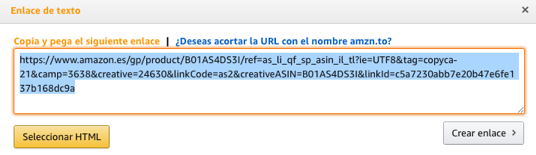
Una vez copiado el código HTML (o enlace de afiliado), nos dirigimos a WordPress y nos vamos a la sección de PRODUCTOS de la que hemos hablado anteriormente (la que se ha creado automáticamente al instalar el plugin de Woocommerce).
Clicamos en añadir producto.

Acto seguido se genera una página específica para el producto. Deberemos completar el título y editar la URL.
Una vez rellenada esta información vamos hacia abajo, a la sección de DATOS DE PRODUCTO.

En “tipo de producto” seleccionamos “producto externo/afiliado”. En la sección de URL de producto pegamos el enlace del artículo con nuestro ID de afiliado, que hemos comentado antes.
Personalizamos el texto del botón con un CTA (Call To Action) y especificamos el precio del producto (precio real de Amazon).
El siguiente paso es añadir el producto a una de las categorías.
Nos dirigimos a la columna lateral situada a la derecha y clicamos en el apartado de CATEGORÍAS. Seleccionamos la categoría que le corresponda al artículo que hemos subido a nuestra tienda online.
Ahora…
Deberemos subir la foto del producto. En este caso podemos o bien descargarnos la imagen directamente desde Amazon (haciendo clic en el lado derecho del ratón y “guardando la imagen cómo” ), podemos hacer una captura de pantalla (no es recomendable, ya que la calidad será peor) o podemos acudir al código fuente.
Para llevar a cabo esta última opción, vamos a la página de producto y clicamos en el botón derecho del ratón y seleccionamos “ver código fuente”.

Al clicar se abrirá automáticamente una pestaña que con esta apariencia:

Ahora utilizando los comandos: ctrl + F en Windows o cmd + F en Mac abriremos el buscador y escribiremos la palabra HIRES, que nos llevará a la url de la imagen que necesitamos del producto.
Guardamos y le cambiamos el nombre.
¡Ya tenemos nuestra foto del producto!
Una vez tenemos guardada nuestra imagen volvemos de nuevo a la página de producto.
Y en la columna de la derecha (abajo del todo) asignamos la imagen destacada añadiendo la foto de producto que hemos extraído. Subimos la imagen y guardamos.
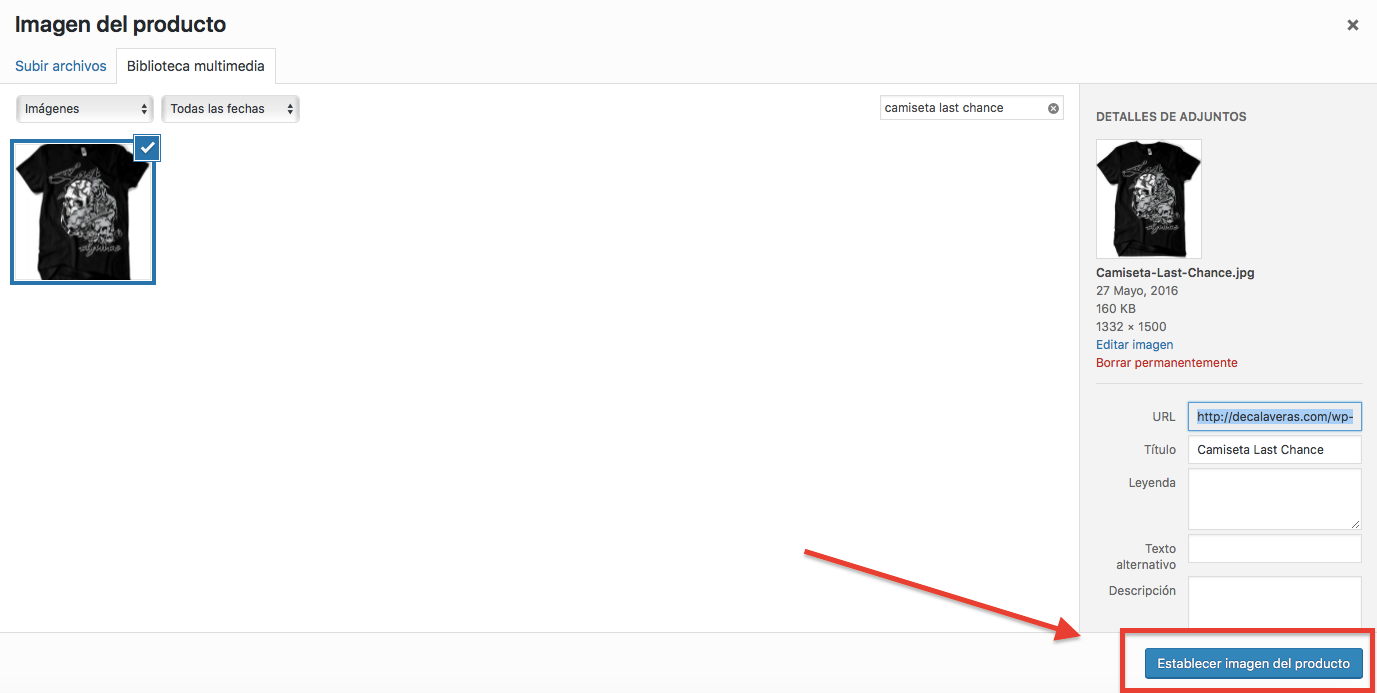
Ya tenemos nuestro producto listo para publicar. Para hacerlo nos dirigimos a la columna de la derecha y arriba encontraremos un botón de “publicar”. Clicamos y LISTO.
Este es el proceso que hay que llevar a cabo para subir todos los productos que quieras a tu tienda online.
Ahora lo que vamos a hacer es…
Crear acceso directo a los productos desde nuestras páginas de categoría.
Nos dirigimos al apartado de “Páginas” y clicamos en “Todas las páginas”. Vamos a una de nuestras categorías (en nuestro caso como hemos subido una camiseta iríamos a “camisetas de calaveras”).
Entramos en la página que hemos creado recientemente.
Y ahora bien, ¿recuerdas el plugin que hemos instalado anteriormente con el nombre de “Woocommerce Shortcode”? Vamos a utilizarlo.
Colocamos el ratón tras la introducción y clicamos en el apartado de Woocommerce que nos aparece en la barra de herramientas.
Nos dirigimos a la sección “List” y clicamos en “Products by category slug”. Igual que en la imagen.

Nada más clicar aparecerá esta pequeña pestaña
Incluiremos la URL de la categoría y especificaremos el número de columnas con las que presentaremos los productos y clicamos en aceptar. Automáticamente se generará un código justamente donde hemos colocado el ratón o cursor anteriormente (en la parte de la introducción). Lo único que deberemos hacer es guardar los cambios.
Ahora nos dirigimos a VISTA PREVIA y comprobaremos que se ha incluido correctamente los productos debajo de la introducción.
¡Y LISTO!
Ya sabes cómo crear tu tienda de Afiliados de Amazon paso a paso.
Presta atención al resto de post que vamos publicando porque aprenderás a sacarle partido a tu tienda de Amazon Afiliados.
Y no solo eso, descubrirás otras maneras de ganar dinero por Internet y cómo mejorar tu posicionamiento web.
Si quieres profundizar en el marketing de afiliación y ganar dinero
Generar ingresos pasivos no es fácil. No es cuestión de suerte, es cuestión de saber cómo hacerlo y qué estrategias aplicar para obtener resultados.
La Armada Digital es una formación única y especializada, de una duración de 3 meses, con resultados probados y garantizados e impartida por un equipo de profesionales de élite del SEO y el Marketing Online, que trabaja con firmas de reconocimiento internacional.
Descubre más
¡ÚNETE A LA ARMADA DIGITAL!
Unirte a nuestro programa especializado en generación de ingresos pasivos, paso a paso, te permitirá conocer realmente las estrategias que debes llevar a cabo si quieres que tu proyecto online tenga éxito.
¡Descubre más sobre nuestra formación!



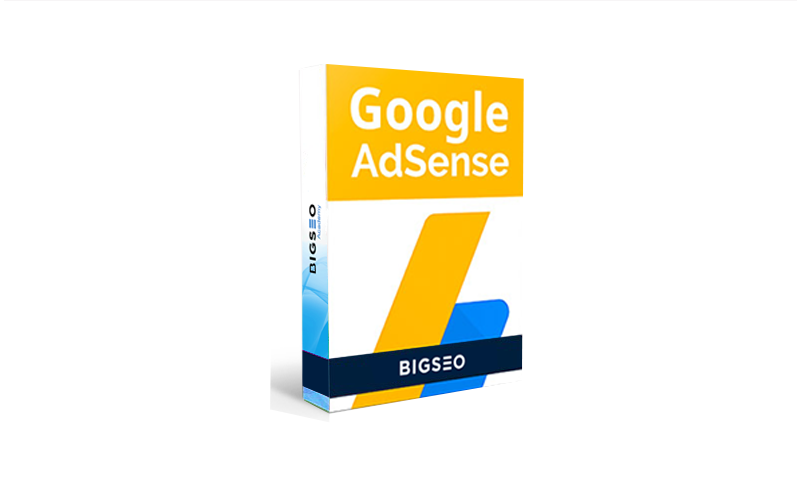



1 comentario en «Cómo Crear tu Tienda de Amazon Afiliados o TSA»
Los comentarios están cerrados.